Centreer uw werkbladgegevens in Excel om af te drukken
Als u een klein werkblad in Excel hebt gemaakt , wilt u dit misschien op de pagina centreren wanneer u het afdrukt. Standaard wordt deze in de linkerbovenhoek van de pagina afgedrukt. Voor een zeer kleine set gegevens kan dit afbreuk doen aan de effectiviteit van uw presentatie.

Er is een eenvoudige manier om de gegevens op de afgedrukte pagina te centreren. U kunt de gegevens horizontaal, verticaal of beide centreren.
Om te zien hoe uw werkblad wordt weergegeven wanneer het wordt afgedrukt, klikt u op Bestand(File) en vervolgens op Afdrukken(Print) . Helemaal rechts krijg je een voorbeeld van het document te zien.

Wanneer het voorbeeldwerkblad hierboven wordt bekeken, kunt u zien dat het in de linkerbovenhoek van de pagina is geplaatst. Dit is hoe het zal worden afgedrukt.
Klik op het tabblad Pagina(Page Layout) -indeling om de gegevens op de afgedrukte pagina te centreren . Klik vervolgens op de pijlknop in de rechterbenedenhoek van het gedeelte Pagina-instelling(Page Setup) van het tabblad Pagina-indeling .(Page Layout)

Het dialoogvenster Pagina -instelling wordt weergegeven. (Page Setup)Klik op het tabblad Marges . (Margins)Schakel onder de kop Centreren op pagina het selectievakje (Center on page)Horizontaal(Horizontally) in als u de informatie van links naar rechts wilt centreren tussen de marges van de pagina. Schakel het selectievakje Verticaal(Vertically) in als u de informatie van boven naar beneden wilt centreren tussen de marges van de pagina. Schakel(Select) beide selectievakjes in als u wilt dat de gegevens zowel horizontaal als verticaal op de pagina worden gecentreerd.
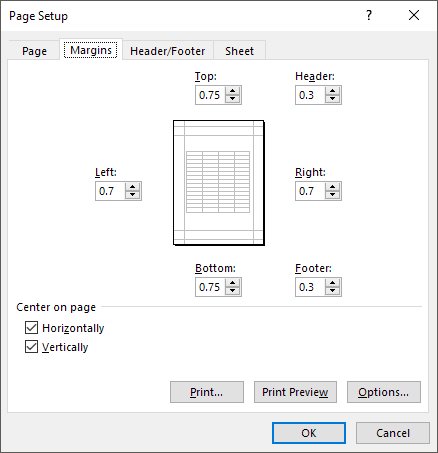
Klik(Click) op de knop Preview Preview en nu ziet u de gegevens gecentreerd op de pagina. U kunt ook de pagina-oriëntatie wijzigen en deze blijft gecentreerd.

Het centreren van gegevens op een pagina is alleen effectief voor het momenteel geselecteerde blad. Daarom(Therefore) kunt u, zelfs als u een volledige pagina met gegevens op Blad 2(Sheet 2) heeft, de kleinere set gegevens op Blad 1(Sheet 1) centreren zonder andere bladen te beïnvloeden.
Als u een blad heeft met veel gegevens erop en u wilt slechts één gedeelte van het blad afdrukken, maar u wilt het toch gecentreerd hebben, dan kunt u dat doen door eerst de gegevens te selecteren die u wilt afdrukken. Zodra u de gegevens hebt geselecteerd, gaat u naar Bestand Afdrukken(File Print) en ziet u een vervolgkeuzelijst direct onder Instellingen(Settings) .
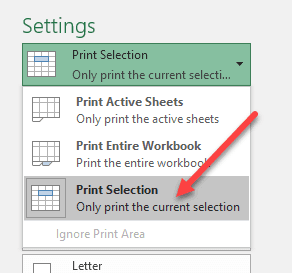
U kunt ervoor kiezen om de actieve bladen af te drukken, de hele werkmap af te drukken of de huidige selectie af te drukken. Dit is erg handig omdat je misschien een enorm werkblad hebt, maar alleen een samenvattende grafiek of grafiek hoeft af te drukken. Genieten van!
Related posts
Een Excel-werkblad invoegen in een Word-document
Rijen en kolommen groeperen in een Excel-werkblad
Basis gegevenssortering in één kolom en meerdere kolommen in Excel-spreadsheets
CSV of TSV invoegen in een Excel-werkblad
Gegevens in meerdere Excel-bestanden samenvoegen
De functie voor het uitspreken van cellen in Excel gebruiken
Wanneer Index-Match gebruiken in plaats van VERT.ZOEKEN in Excel?
Afhankelijkheden traceren in Excel
Absolute verwijzingen gebruiken in Excel
5 manieren om tekst naar getallen in Excel te converteren
Verschillen tussen Microsoft Excel Online en Excel voor desktop
Hoe een IF-formule / verklaring in Excel te schrijven?
Hoe cellen, kolommen en rijen in Excel samen te voegen?
Outlook-gegevensbestand kan niet worden geopend: 4 oplossingen om te proberen
Hoe te zoeken in Excel
Een eenvoudige draaitabel maken in Excel
Hoe Word en Excel te openen in de veilige modus
Hoe #N/A-fouten in Excel-formules zoals VERT.ZOEKEN op te lossen?
Dynamische bereiknamen gebruiken in Excel voor flexibele vervolgkeuzelijsten
Google Spreadsheets versus Microsoft Excel - Wat zijn de verschillen?
